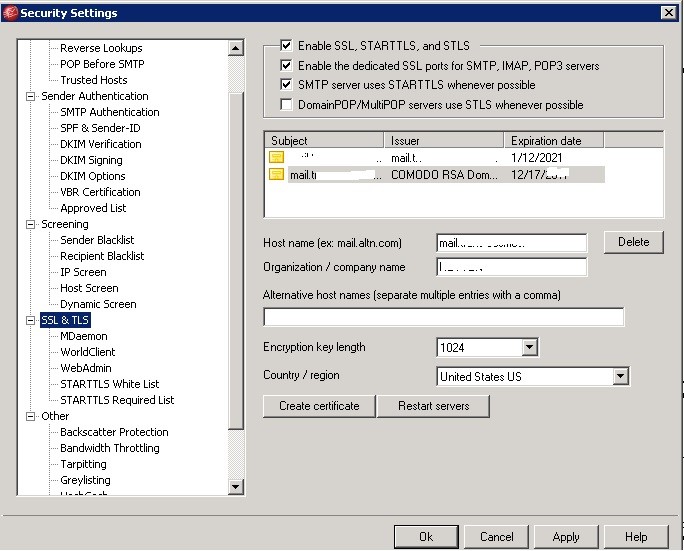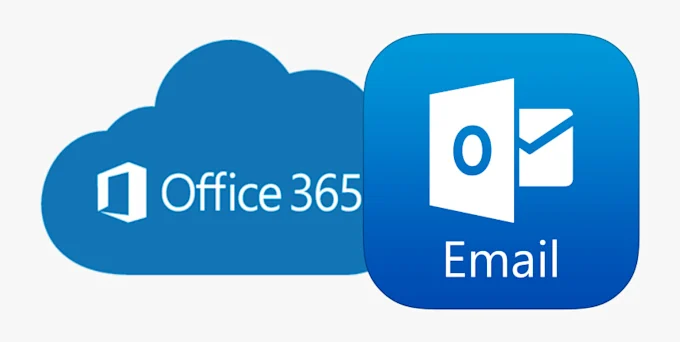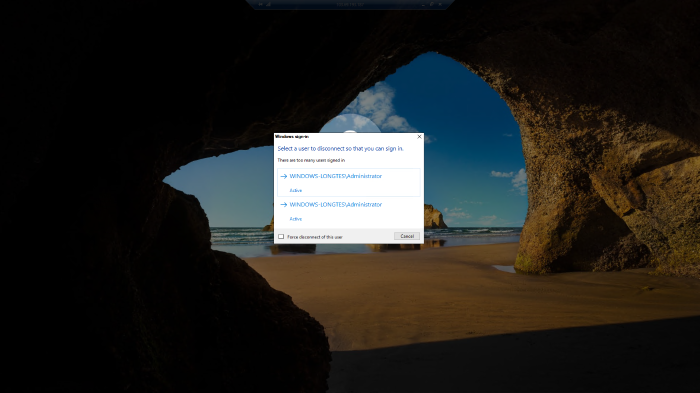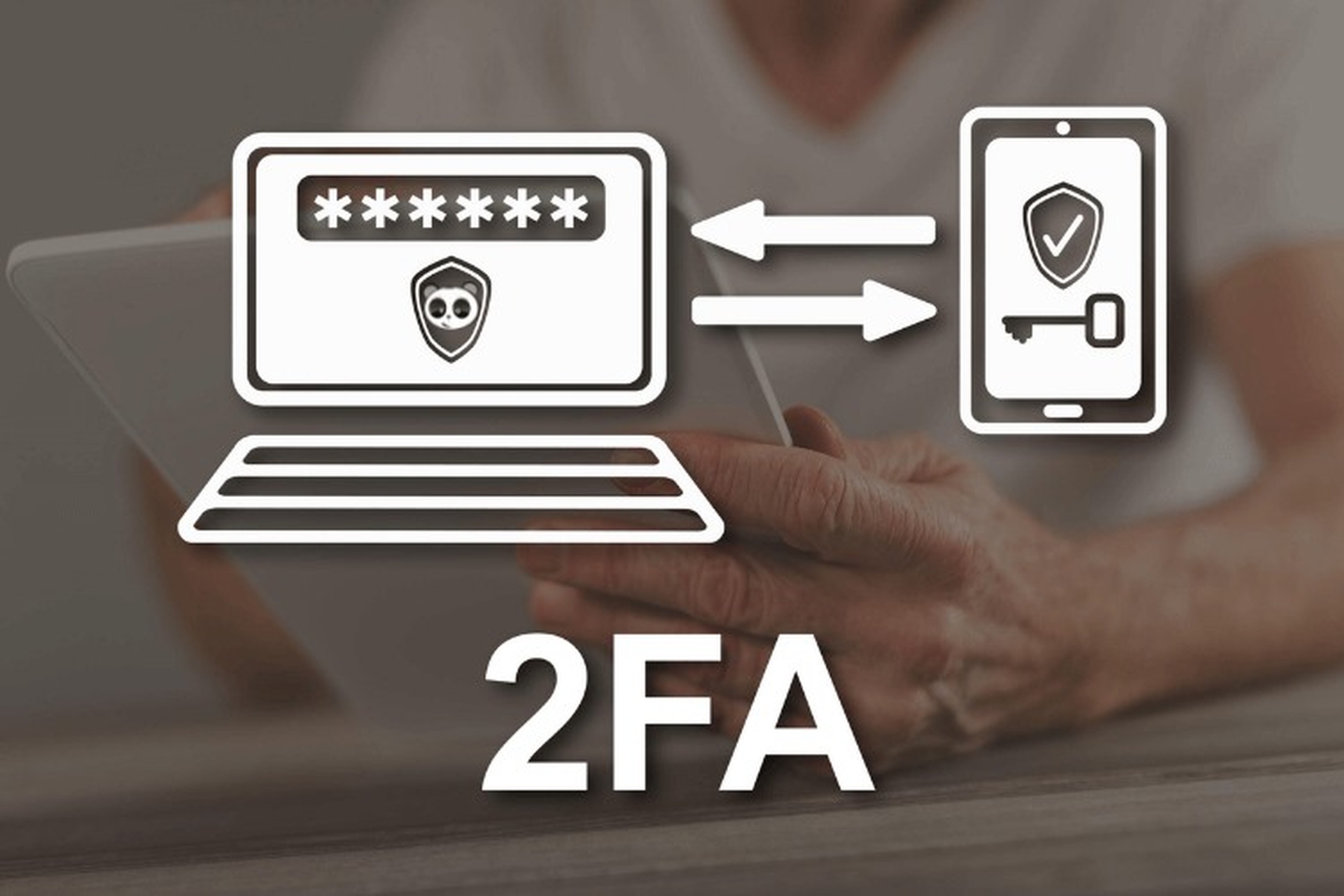Lựa chọn và tải Certificate:
Chú ý:
– Mdaemon mail server chỉ hỗ trợ SSL định dạng PKCS#12/PFX. Do đó chúng ta cần tải SSL dưới định dạng PKCS#12/PFX.
– Trong quá trình tải PKCS#12/PFX cần cung cấp Private Key và mật khẩu. Private Key thông thường nhà cung cấp SSL sẽ gửi qua email. Mật khẩu không được có ký tự đặc biệt.
– Sau tải SSL dưới dạng PKCS#12/PFX chúng ta sẽ được 1 file dưới dạng *.pfx. Copy file này vào thư mục C:\Mdaemon\Certificate\ và thực hiện các bước bên dưới để tiến hành cài đặt SSL
Cài đặt SSL:
– Mở MMC Console, chọn File -> Add/Remove Snap-in
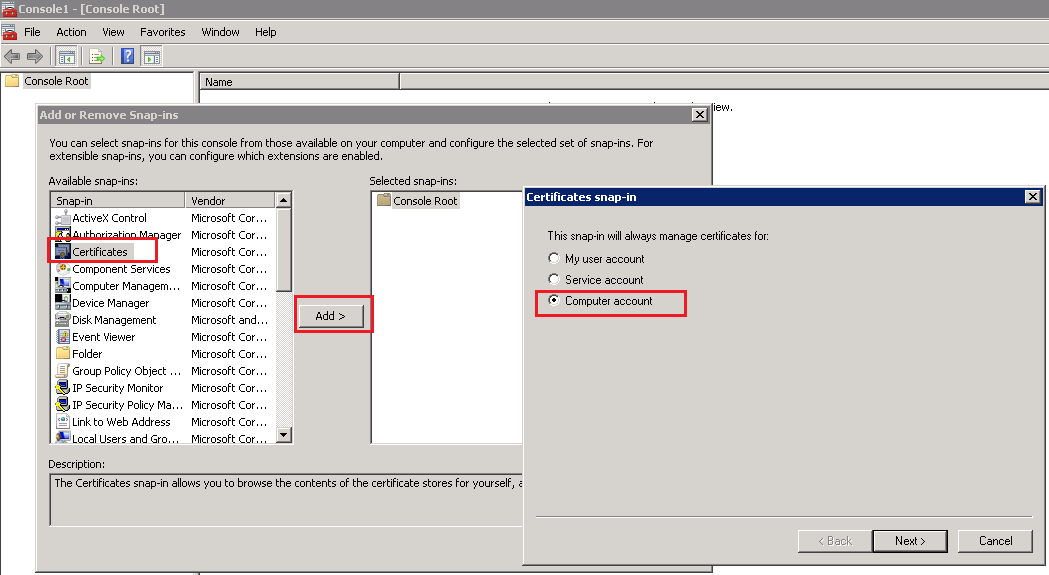
– Chọn Certificates, click Add, chọn Computer Account và click vào Next
– Tiếp theo chọn Local computer. Click vào Finish
– Để tiến hành import SSL, trong phần Certificate (Local Computer) chọn Personal -> All Task -> Import
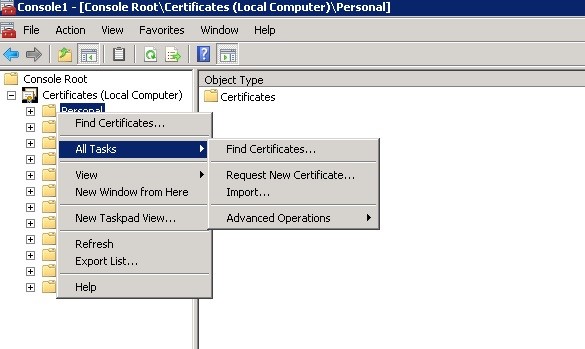
– Tìm đến file *.pfx trong thư mục C:\Mdaemon\Certificate\tenmien.pfx để tiến hành import SSL. Tại bước này chúng ta cần nhập mật khẩu để tiến hành import SSL.
3. Cấu hình SSL trong Mdaemon
Sau khi đã import thành công SSL chúng ta cần kích hoạt để sử dụng trong Mdaemon. Từ màn hình quản trị Mdaemon chọn Security -> Security setting. Chuyển xuống phần SSL & TSL
– Chọn SSL vừa import và thiết lập như trong hình.